Sie sind fast fertig mit Ihrem Bericht. Ihre Word-Datei ist fertig und die Excel-Daten sind konsistent – jetzt müssen Sie nur noch dafür sorgen, dass sie nahtlos auf derselben Seite funktionieren.
Aber die Zeilen verschieben sich, die Rahmen verschwinden und alles sieht aus, als wäre es in Eile kopiert und eingefügt worden.
In diesem Leitfaden erfahren Sie, wie Sie Excel in Word einfügen können – ohne Formatierungskämpfe –, damit Ihre Dokumente sauber, übersichtlich und professionell aussehen. 📑
Warum Excel in Word einfügen?
Das Einfügen von Excel in Word ist eine intelligente Möglichkeit, Ihre Daten übersichtlich, organisiert und leicht bearbeitbar zu halten. Hier sind einige Gründe, warum es nützlich ist, das Einfügen von Excel in Word zu lernen:
- Live-Aktualisierungen: Verknüpfen Sie Ihre Excel-Quelldatei, und alle Änderungen in der Tabelle werden automatisch in der Word-Tabelle angezeigt
- Übersichtliche, professionellere Dokumente: Sie profitieren von beiden Welten: den Datentools von Excel und den Formatierungsoptionen von Word, sodass Ihre Berichte, Angebote oder Aufgaben stets professionell aussehen
- Zentraler Speicherort: Kein Hin- und Herwechseln zwischen Fenstern mehr. Mit eingebetteten oder verknüpften Excel-Tabellen können Sie Daten direkt in Word anzeigen und bearbeiten
- Komplexe Daten: Arbeiten Sie mit großen Datensätzen oder Formeln? Durch das Einbetten von Excel bleiben alle benötigten Features direkt in Ihrem Dokument erhalten
🔍 Wussten Sie schon? Microsoft Word wurde 1983 veröffentlicht. Die erste Version wurde für Xenix und MS-DOS herausgebracht. Es war eines der ersten Textverarbeitungsprogramme, das die WYSIWYG-Bearbeitung (What You See Is What You Get) bot – damals eine große Sache.
So fügen Sie Excel in Word ein
Wie können Sie also Ihre Excel-Daten in ein Word-Dokument einfügen, ohne dass das Format durcheinandergerät? Die gute Nachricht ist, dass es dafür einige einfache Möglichkeiten gibt, je nachdem, ob Sie möchten, dass die Daten automatisch aktualisiert werden oder unverändert bleiben.
Lassen Sie uns die einfachsten Methoden Schritt für Schritt durchgehen. ⚒️
Methode 1: Excel-Arbeitsmappe als Objekt einbetten
Stellen Sie sich das so vor, als würden Sie ein Foto Ihrer Excel-Arbeitsmappe machen und es in Ihr Word-Dokument einfügen. Die Daten ändern sich nur, wenn Sie die Originaldatei bearbeiten, aber genau darum geht es ja. Das ist ideal, wenn Sie möchten, dass alles unverändert bleibt. 🔒
Schritt 1: Bereiten Sie Ihre Dateien vor
Bereinigen Sie Ihre Tabelle, damit sie leicht lesbar ist. Sie können Excel-Elemente auch mit Farben versehen, um die Tabelle übersichtlicher zu gestalten. Speichern Sie die Datei zunächst und schließen Sie sie. Dies erleichtert das Einbetten. Öffnen Sie anschließend Ihr Word-Dokument und klicken Sie an die Stelle, an der der Excel-Inhalt angezeigt werden soll.
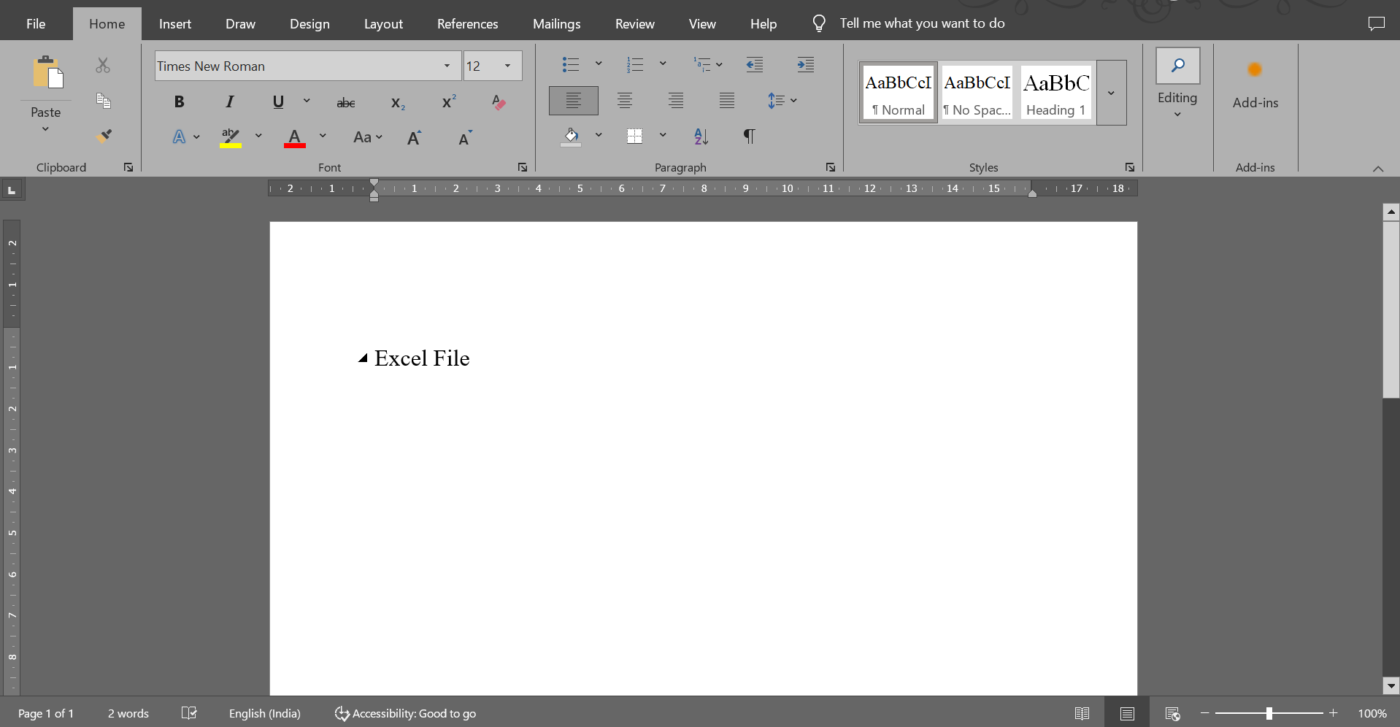
⚙️ Bonus: Hier ist ein Excel-Spickzettel für Sie:
- Strg + Pfeiltaste: Springen Sie zum Rand Ihrer Daten
- Alt + =: Spalte blitzschnell automatisch summieren
- Strg + T: Daten in eine sortierbare, filterbare Tabelle umwandeln
- F4: Wiederholen Sie die letzte Aktion (ein echter Lebensretter!)
- =TEXT(): Formatieren Sie Nummern oder Datumsangaben ganz nach Ihren Wünschen
Schritt 2: Klicken Sie auf die Registerkarte „Einfügen“
Wählen Sie im oberen Menü, der Multifunktionsleiste, Einfügen und suchen Sie dann Objekt in der Gruppe Text. Gehen Sie in der Popup-Box zur Registerkarte Aus Datei erstellen.
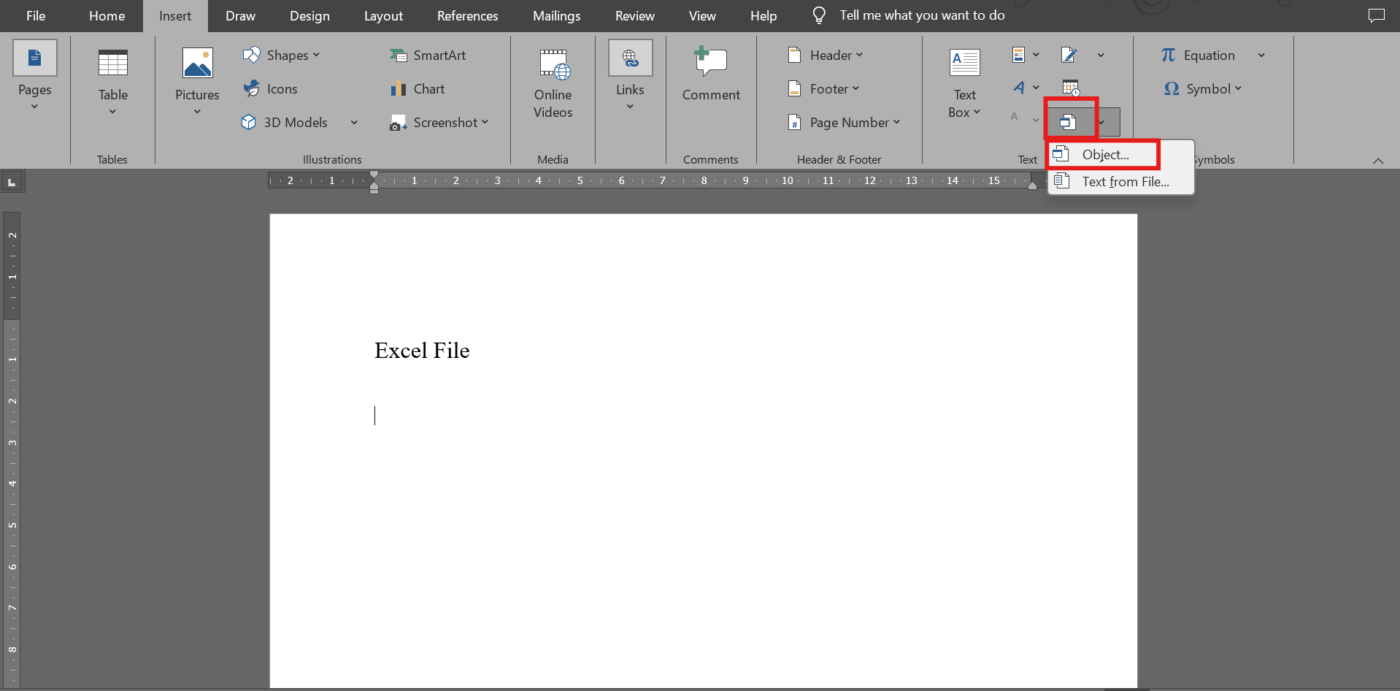
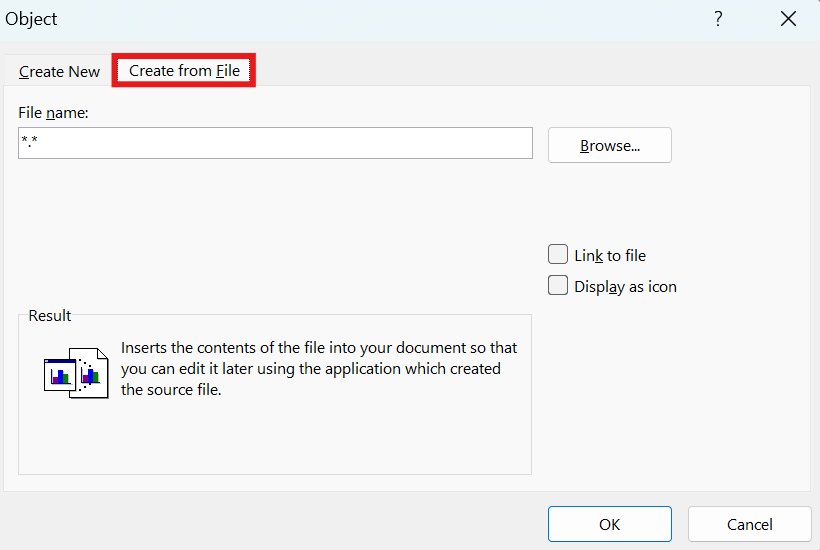
💡 Profi-Tipp: Stellen Sie sicher, dass beide Dateien in kompatiblen Formaten wie „. xlsx” für Excel und „. docx” für Word gespeichert sind, um Fehler beim Einbetten zu vermeiden
Schritt 3: In Word einfügen
Klicken Sie auf Durchsuchen, suchen Sie Ihre Datei und wählen Sie sie aus. Klicken Sie auf OK, und Ihre Excel-Tabelle wird eingebettet. Möchten Sie sie später bearbeiten können? Aktivieren Sie Mit Datei verknüpfen vor dem Klicken auf OK.
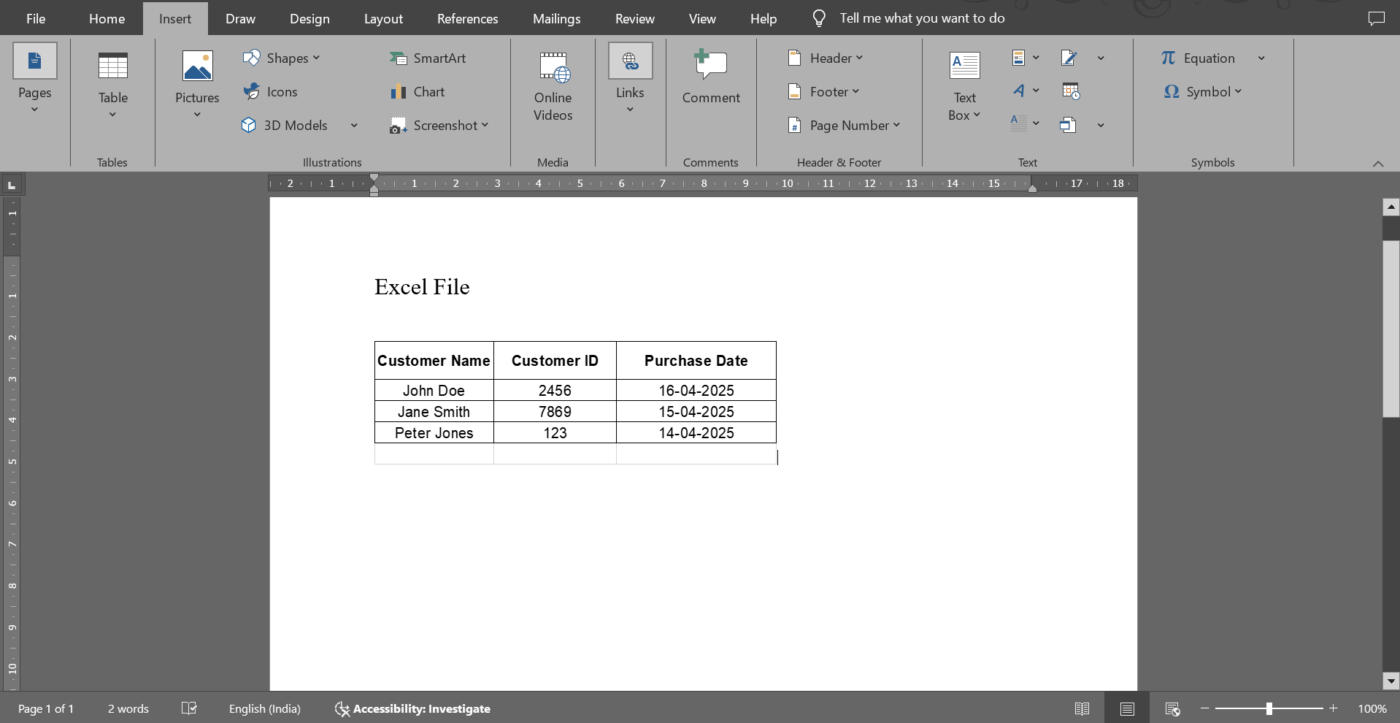
💡 Profi-Tipp: Durch Doppelklicken auf die eingebettete Excel-Tabelle in Word wird diese in Excel zur Bearbeitung geöffnet. Dies ist praktisch, wenn Sie schnell etwas ändern müssen, ohne von vorne beginnen zu müssen.
Methode 2: Kopieren und Einfügen mit Formatierung
Diese Methode ist schnell und einfach. Sie kopieren die Daten aus der Tabellenkalkulationssoftware und fügen sie in Word ein. Fertig. Einige Formatierungen der Quelle bleiben erhalten, jedoch nicht alle, und die Daten werden nicht automatisch aktualisiert.
So geht's:
Schritt 1: Markieren Sie Ihre Daten und wechseln Sie zu Word
Wählen Sie die Excel-Zellen aus und kopieren Sie sie mit der Verknüpfung Strg + C oder Cmd + C auf einem Mac. Klicken Sie dann an die Stelle in Ihrem Word-Dokument, an der die Daten eingefügt werden sollen. Im Gegensatz zu der im nächsten Abschnitt beschriebenen Verknüpfungsmethode werden die Daten bei dieser Methode nicht automatisch aktualisiert.
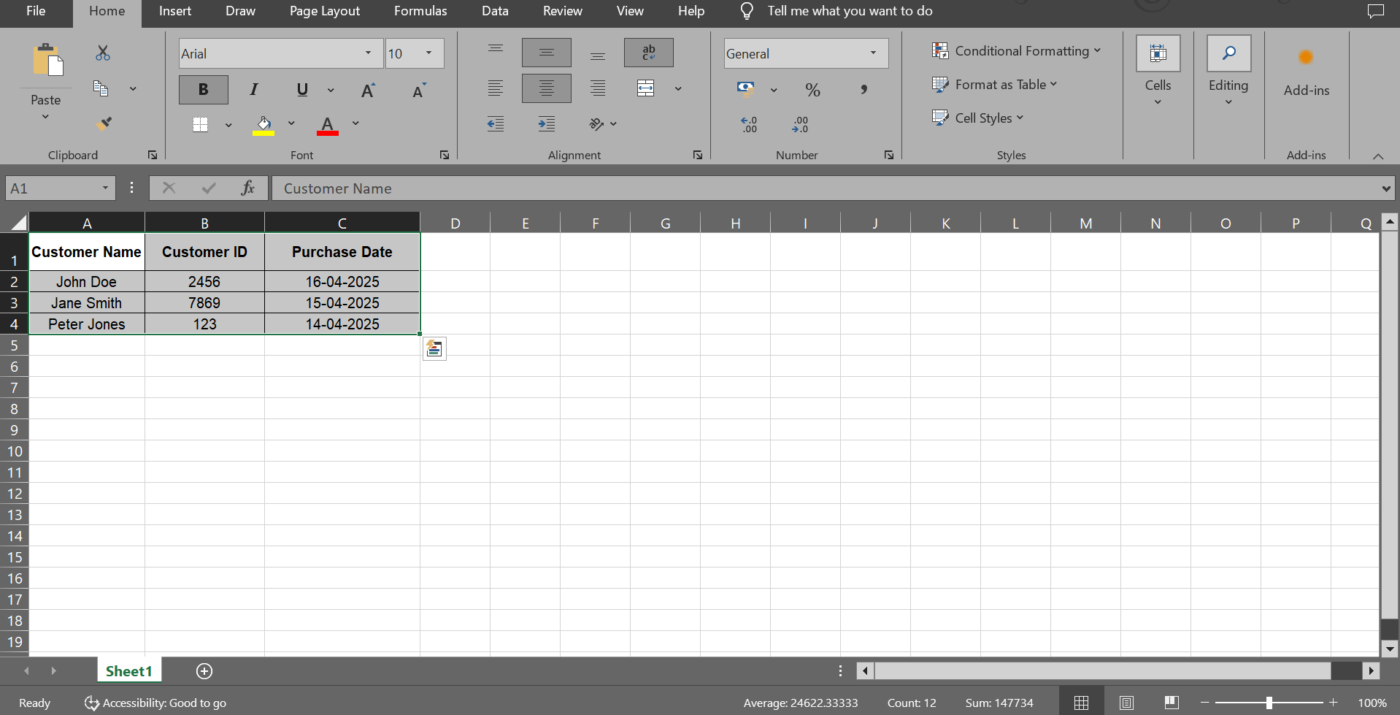
⚙️ Bonus: Einer der besten Microsoft Word-Hacks ist Umschalt + F3, um den Text sofort zwischen Großbuchstaben, Kleinbuchstaben und Titelschrift umzuschalten. Verwenden Sie den Navigationsbereich , um zwischen Überschriften zu springen und den Überblick zu behalten.
Schritt 2: Inhalt einfügen und Formatierung anpassen
Klicken Sie mit der rechten Maustaste und wählen Sie Einfügen oder verwenden Sie Strg + V / Cmd + V. Sie möchten mehr Kontrolle? Wählen Sie Inhalte einfügen aus dem Menü „Einfügen“ aus. Passen Sie bei Bedarf die Rahmen an, ändern Sie die Größe der Tabellen oder formatieren Sie den Inhalt in Word.
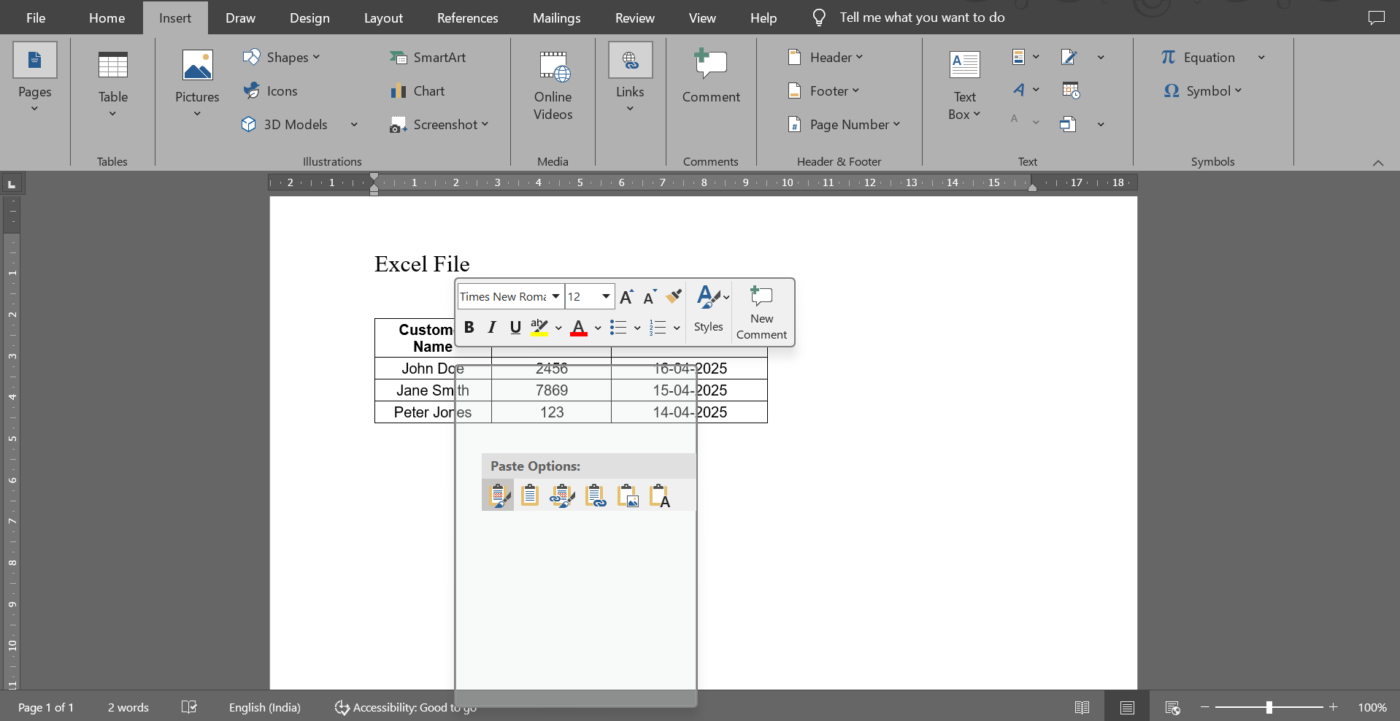
🧠 Wissenswertes: Microsoft Excel kam 1985 auf den Markt und wurde interessanterweise zuerst für Apple Macintosh veröffentlicht. Die Windows-Version folgte 1987, noch bevor PowerPoint überhaupt existierte.
Methode 3: Verknüpfung mit einer Excel-Arbeitsmappe
Möchten Sie in Ihrem Word-Dokument die neuesten Excel-Daten anzeigen, ohne diese jedes Mal kopieren und einfügen zu müssen? Mit einer Verknüpfung ist genau das möglich. Wenn die Excel-Datei aktualisiert wird, werden die Änderungen auch in Word angezeigt. 💁
Schritt 1: Öffnen Sie beide Dateien und markieren Sie die Daten
Öffnen Sie Ihre Excel- und Word-Dokumente nebeneinander. Kopieren Sie den Bereich der Zellen mit Strg + C / Cmd + C
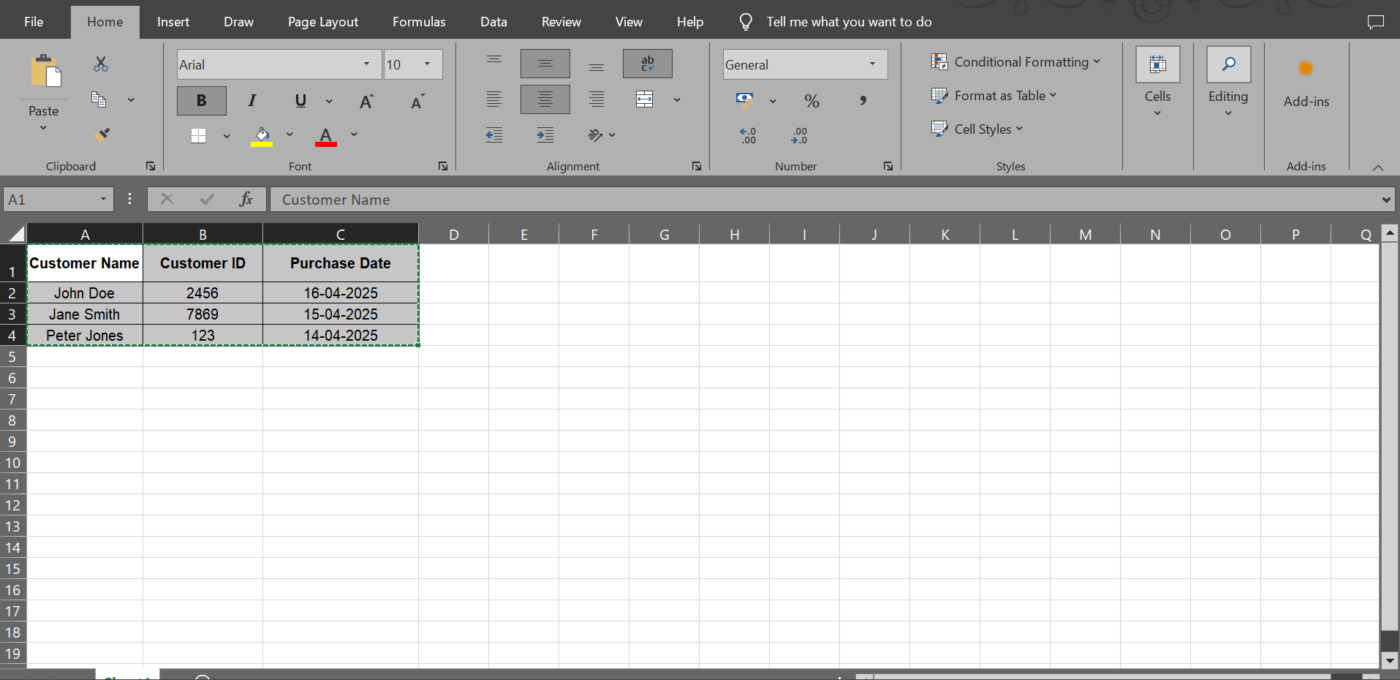
💡 Profi-Tipp: Mit dem Excel-Hack Strg + Umschalt + L können Sie Filter auf Ihre Daten anwenden und mithilfe von bedingter Formatierung Trends visuell hervorheben.
Schritt 2: „Inhalte einfügen“ verwenden
Klicken Sie an die Stelle, an der Sie die verknüpften Daten einfügen möchten. Klicken Sie mit der rechten Maustaste, wählen Sie Einfügen und dann Verknüpfung einfügen.
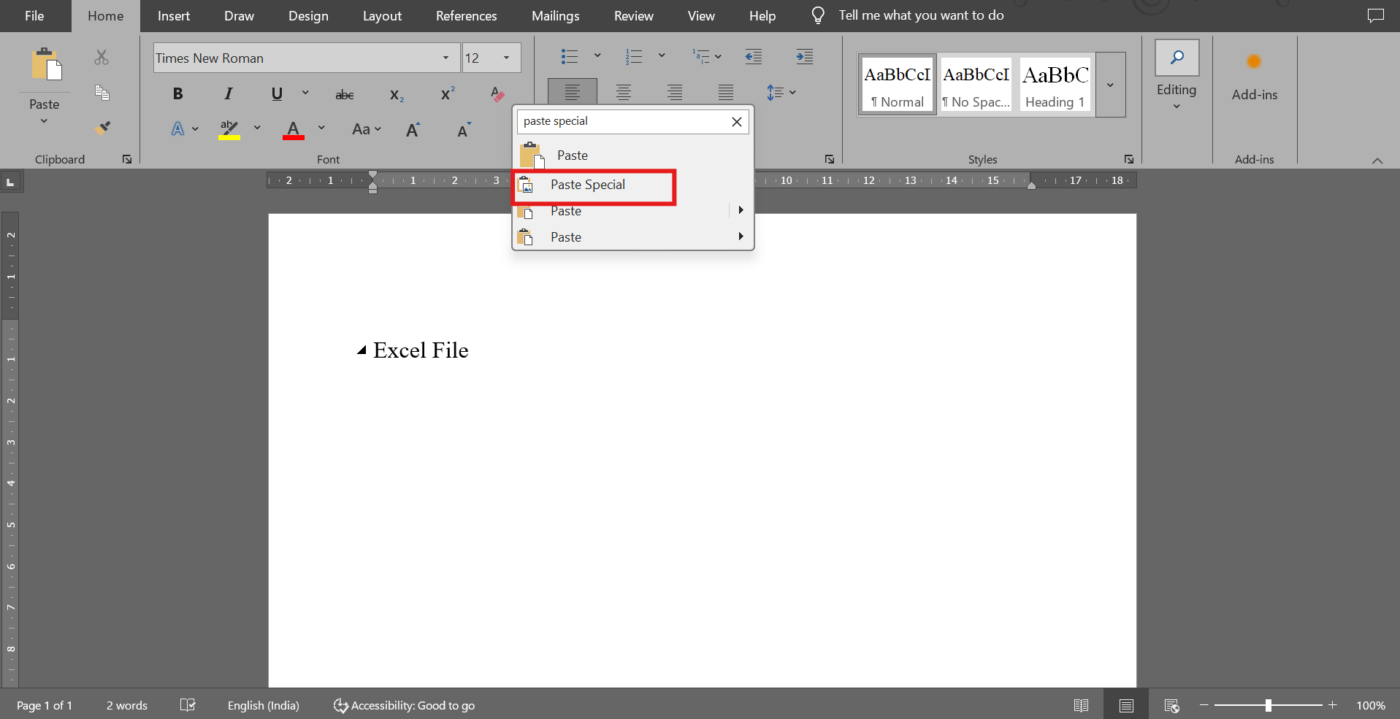
🔍 Wussten Sie schon? Im Jahr 2020 wurden in Großbritannien Fälle in einer alten Excel-Datei nachverfolgt. Diese erreichte ihr Limit an Zeilen, sodass 16.000 COVID-positive Ergebnisse tagelang verschwanden und die Kontaktverfolgung beeinträchtigten.
Schritt 3: Format auswählen
Wählen Sie „Microsoft Excel-Arbeitsblatt-Objekt”. Klicken Sie auf „OK”, um das Objekt einzufügen. Das Word-Dokument übernimmt diese Änderungen, wenn Sie Ihre Excel-Datei aktualisieren.
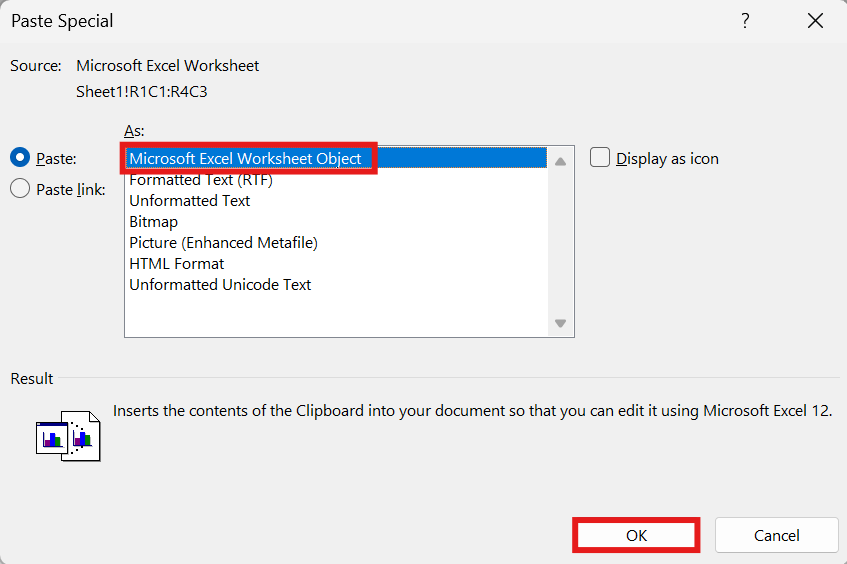
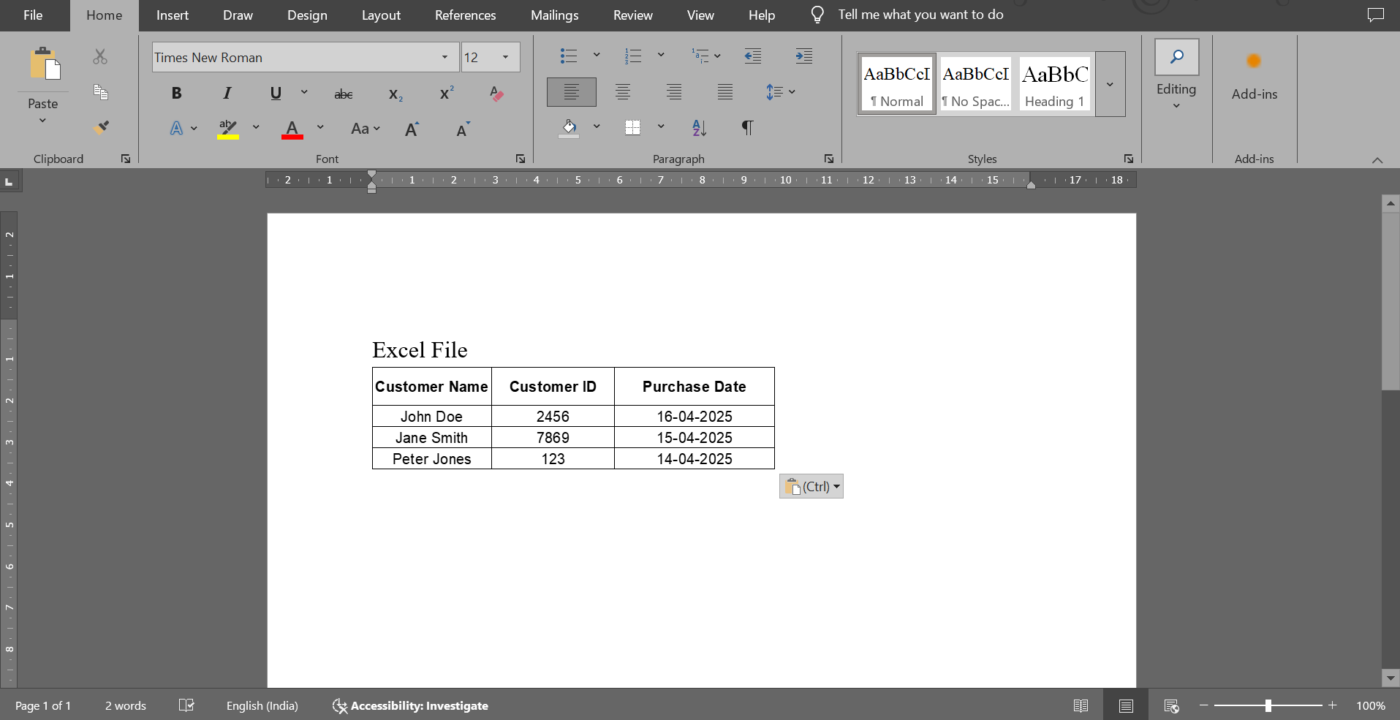
💡 Profi-Tipp: Stellen Sie sicher, dass die Original-Excel-Datei am ursprünglichen Speicherort verbleibt. Wenn sie verschoben oder gelöscht wird, wird die Verknüpfung unterbrochen. Diese Methode eignet sich ideal für Berichte oder Dashboards, die regelmäßig geändert werden.
Tipps zu Formatierung und Kompatibilität
Nachdem Sie Ihre Microsoft Excel-Daten nun in Word importiert haben, sollten Sie sicherstellen, dass sie gut aussehen und einwandfrei funktionieren, bevor Sie sie versenden. Wenn Sie die Formatierung beibehalten möchten, Ihre Nummern automatisch aktualisiert werden sollen oder Ihr Dokument einfach nur sauber und professionell aussehen soll, helfen Ihnen diese Tipps, Frust zu vermeiden! 👀
- Beibehaltung des Erscheinungsbilds: Eingebettete Excel-Dateien behalten in der Regel ihr Format bei – Tabellen, Diagramme und sogar Formeln werden übernommen. Überprüfen Sie einfach, ob in Word alles wie gewünscht angezeigt wird
- Größe anpassen: Wenn Ihre eingebettete Tabelle etwas unübersichtlich aussieht, klicken Sie einfach auf die Ecken und ziehen Sie sie, um die Größe anzupassen, damit sie besser auf die Seite passt
- Mit Symbolen für Übersichtlichkeit sorgen: Sie müssen nicht die gesamte Tabelle anzeigen? Mit Als Symbol anzeigen können Sie sie als kleines Symbol einbetten. Das spart Space und sorgt für Übersichtlichkeit in Ihrem Dokument
- Programmgesteuertes Einbetten: Verwenden Sie zur Automatisierung Open XML SDK oder VBA-Skripts, um Excel-Tabellen programmgesteuert in Word-Dokumente einzubetten und deren Format anzupassen
- Links regelmäßig aktualisieren: Wenn Sie verknüpfte Objekte verwenden, klicken Sie mit der rechten Maustaste auf das eingebettete Objekt und wählen Sie Link aktualisieren , um die Daten aus der Quelldatei zu aktualisieren
- Vermeiden Sie überladene Dokumente: Bei großen Datensätzen sollten Sie nur wichtige Abschnitte einbetten oder Daten in Diagrammen zusammenfassen, um die Leistung von Word nicht zu beeinträchtigen
🔍 Wussten Sie schon? Im Jahr 2010 behaupteten die Ökonomen Reinhart und Rogoff, dass Länder mit hoher Verschuldung langsamer wachsen, aber sie machten einen Fehler in Excel und ließen ganze Länder unberücksichtigt. Ihre Studie beeinflusste die reale Sparpolitik, bevor ein Doktorand den Fehler entdeckte.
Einschränkungen bei der Verwendung von Word-Dokumenten und Excel-Tabellen für Projektdaten
Word und Excel sind zwar großartige Tools, aber nicht immer das ideale Team für die Verwaltung und Präsentation komplexer Projektdaten.
Hier sind die möglichen Schwachstellen:
- Fehlende Features für das Projektmanagement: Seien wir ehrlich – Word und Excel für das Projektmanagement zu verwenden, ist schwierig. Sie verfügen nicht über integrierte Gantt-Diagramme, Kanban-Boards oder Abhängigkeiten zwischen Aufgaben
- Fehleranfällig und zeitaufwändig: Eine falsche Formel oder ein Fehler beim Kopieren und Einfügen in Excel kann Ihr gesamtes Projekt zunichte machen. Und der Versuch, mehrere Dokumente zu organisieren? Das macht definitiv keinen Spaß
- Probleme mit großen Datensätzen: Excel kann bei der Verwaltung komplexer Datensätze mit Zehntausenden von Zeilen, verschachtelten Formeln oder Echtzeitintegrationen langsamer werden oder abstürzen
- Eingeschränkte Visualisierungstools: Excel-Diagramme sind für grundlegende Zwecke ausreichend. Wenn Sie jedoch visuelle Zeitleisten und Roadmaps erstellen oder Meilensteine auf einen Blick sehen möchten, sollten Sie eine Excel-Alternative in Betracht ziehen
- Keine Funktionen für Automatisierung und Integration: Möchten Sie wiederkehrende Aufgaben automatisieren oder Ihre Daten mit Slack oder Ihrem Kalender verknüpfen? Das ist nicht möglich. Word und Excel lassen sich nicht gut mit anderen Programmen integrieren
📮 ClickUp Insight: 48 % der Arbeitnehmer fühlen sich montags am meisten gestresst – sie versuchen, E-Mails, Chats, Notizen und Meetings nachzuholen, nur um herauszufinden, woran sie arbeiten sollen.
Das Hin- und Herwechseln zwischen Excel, Word und externen Chat-Apps verschlimmert das Problem nur noch.
Mit ClickUp können Sie alles, von Projektplänen bis hin zu Tabellen im Excel-Format, an einem Ort aufbewahren. Anstatt zwischen Word für die Dokumentation und Excel für die Daten hin- und herzuwechseln, vereint ClickUp beide Welten. Kombinieren Sie dies mit der Tabellenansicht und Sie erhalten die Leistungsfähigkeit einer Tabellenkalkulation mit integrierter Nachverfolgung von Aufgaben.
Das bedeutet weniger Zeit für die Suche nach Informationen und mehr Zeit für Fortschritte.
ClickUp als intelligentere Alternative
Das Einbetten von Excel in Word ist eine gute Lösung, aber es fühlt sich immer noch so an, als würden Sie zwei Tools verbinden, die nie wirklich dafür entwickelt wurden, zusammenzuarbeiten. Sie jonglieren mit Dateiformaten, hoffen, dass Formeln intakt bleiben, und beten, dass die freigegebene Version die richtige ist.
Hier kommt ClickUp ins Spiel, die App für alles, was mit Arbeit zu tun hat.
Mit ClickUp Docs können Sie lebendige Dokumente erstellen, die die Zusammenarbeit in Echtzeit erleichtern. Sie müssen eine Aufgabe aus einer Textzeile zuweisen? Erledigt. Sie möchten ein Live-Google-Tabellen-Dokument oder ein Projekt-Dashboard einbetten? Kein Problem. Diese Software für die Zusammenarbeit an Dokumenten wird zu einem Command-Center und ist nicht nur ein Ort, an dem Sie Dinge notieren können.
Wenn Sie das Gefühl einer Tabellenkalkulation wünschen, macht die Tabellenansicht von ClickUp dies möglich, nur dass sie mit tatsächlichen Aufgaben, Fälligkeitsdaten, Mitarbeitern und Automatisierung verbunden ist.
Lassen Sie uns verstehen, wie Sie beides verwenden können. 📊
Schritt 1: Dokumente in ClickUp erstellen
Gehen Sie zum Abschnitt „Dokumente“ in Ihrem Workspace und klicken Sie auf „Dokument erstellen“. Von dort aus können Sie Überschriften hinzufügen, Text formatieren, Tabellen einfügen oder sogar eine Wissensdatenbank mit verschachtelten Seiten erstellen. Sie können Teamkollegen taggen, ClickUp-Aufgaben zuweisen und Berechtigungseinstellungen freigeben. Sie können KI auch für die Dokumentation, die Bearbeitung von Inhalten und das Schreiben in Dokumenten verwenden.
Möchten Sie ein Diagramm oder eine Google Tabelle einfügen? Fügen Sie den Link oder den Code ein, und schon erscheint es in Ihrem Dokument – ganz ohne Screenshots.
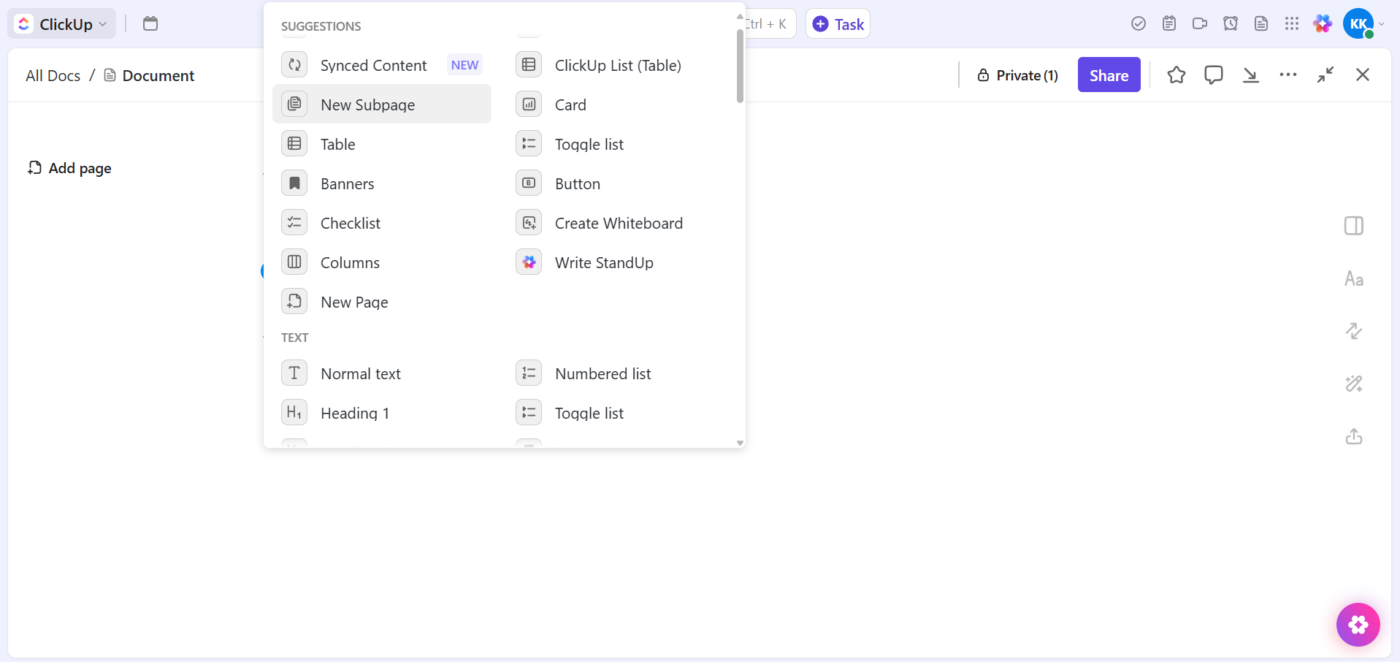
Schritt 2: Live-Tabellen in Dokumente einbetten
Fügen Sie Ihren ClickUp-Dokumenten Live-Daten mithilfe interaktiver Tabellen hinzu, die automatisch aktualisiert werden.
Sie können das native Tabellen-Tool von ClickUp für strukturierte Informationen verwenden oder eine Tabelle aus Google Tabellen (oder anderen Plattformen) für die Synchronisierung in Echtzeit einbetten. Kopieren Sie den freigegebenen Link oder den HTML-Code und fügen Sie ihn in Ihr Dokument ein. Klicken Sie auf Verbinden, um eine Vorschau Ihrer Quelldatei anzuzeigen. Stellen Sie einfach sicher, dass Ihr Team über die entsprechenden Berechtigungen zum Anzeigen oder Bearbeiten verfügt.
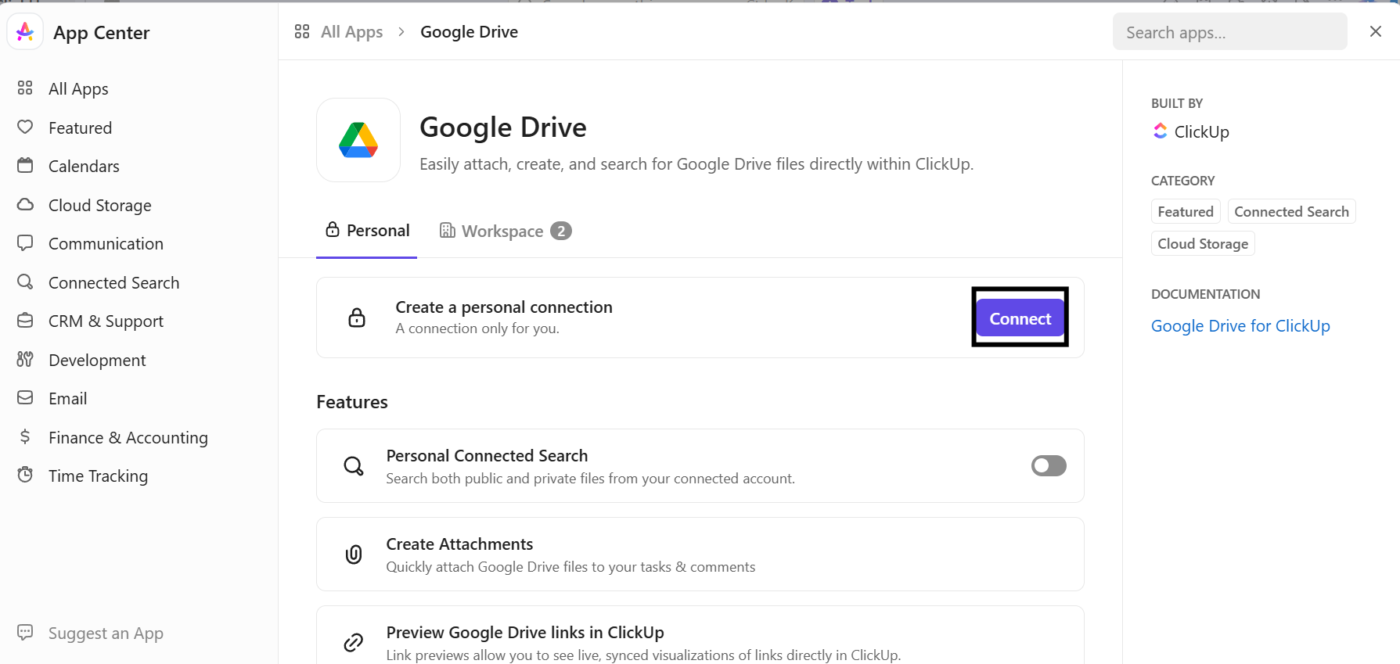
📖 Lesen Sie auch: Kostenlose Datenbankvorlagen in Word, ClickUp und Access
Schritt 3: Aufgaben, Daten und Grafiken synchronisieren
Sie können jeden Text in einem Dokument in eine umsetzbare Aufgabe umwandeln. Markieren Sie ihn einfach und klicken Sie auf „+ Aufgabe“ – schon wird er in Ihrem Workspace nachverfolgt. Dieses Feature macht Dokumente zu einer soliden Alternative zu Microsoft Word.
Müssen Sie Daten aus SQL oder anderen Plattformen importieren? Integrationen wie Hightouch können diese Daten direkt in ClickUp-Aufgaben synchronisieren, sodass alles ohne manuellen Aufwand auf dem neuesten Stand bleibt. Runden Sie das Ganze mit einem Dashboard ab, das Grafiken, Diagramme oder sogar externe Berichte in einer Ansicht zusammenfasst.
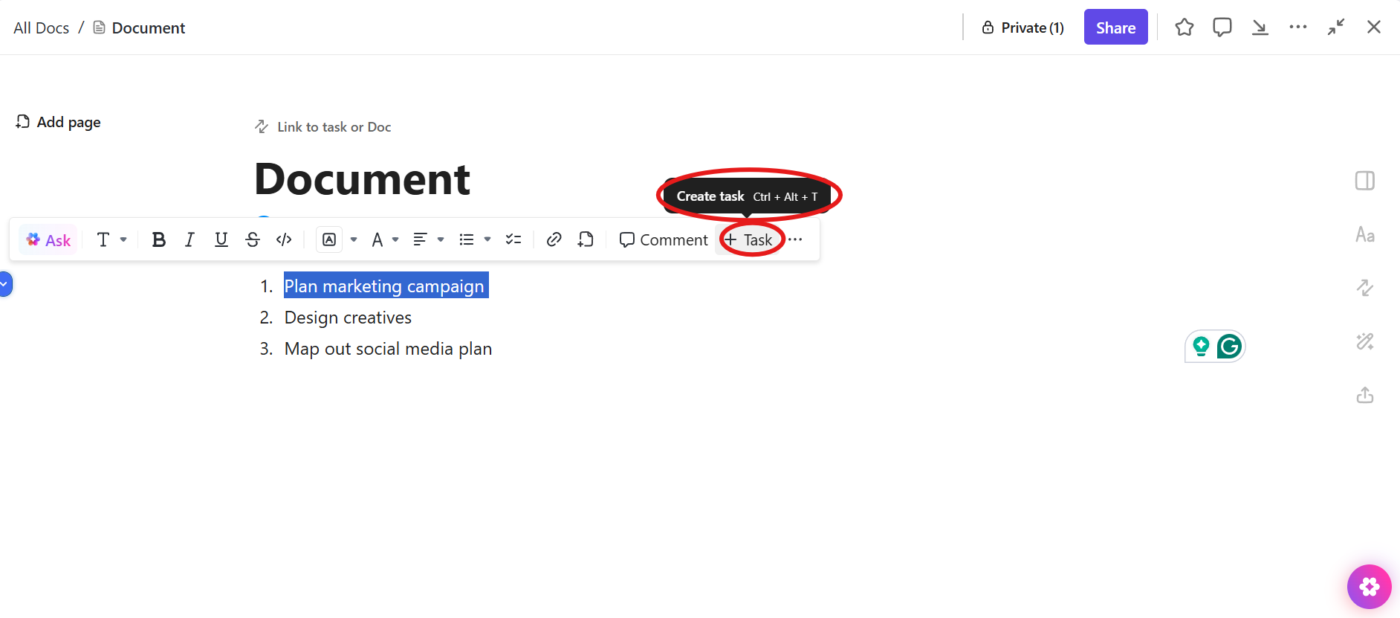
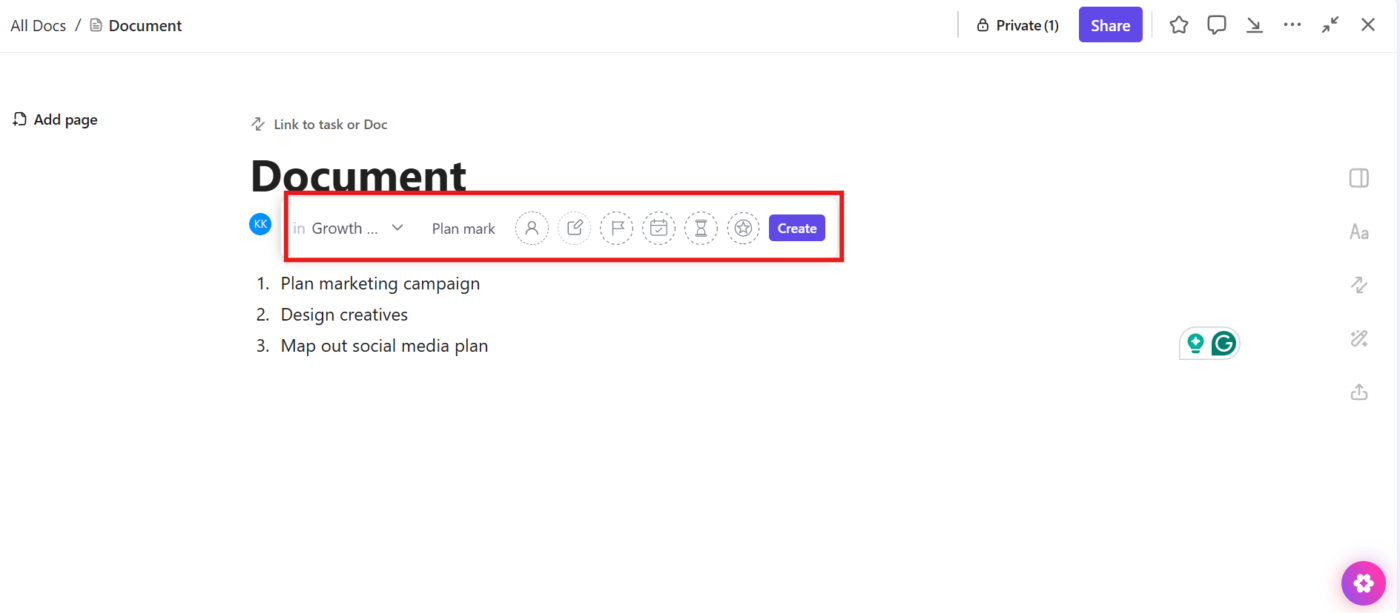
Schritt 4: Zusammenarbeit ohne Chaos
Bearbeitung in Echtzeit, Live-Kommentare, eingebettete Aufgaben – ClickUp macht Teamarbeit zur Arbeit.
Sie können Dokumente oder Tabellen gemeinsam bearbeiten, als säßen Sie nebeneinander (auch wenn Sie es nicht sind).
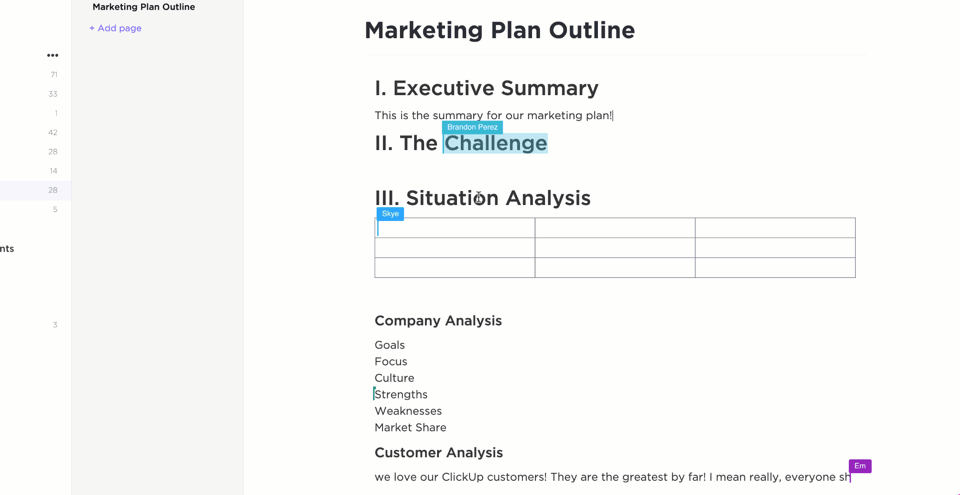
ClickUp Kommentare zuweisen
Verwenden Sie ClickUp Assign Comments, um Feedback zu hinterlassen, jemanden für die Nachverfolgung zu taggen und den Fortschritt in jeder Ansicht zu verfolgen – Tabelle, Gantt, Kanban und mehr.
Alles bleibt an einem übersichtlichen, leicht zugänglichen Ort.
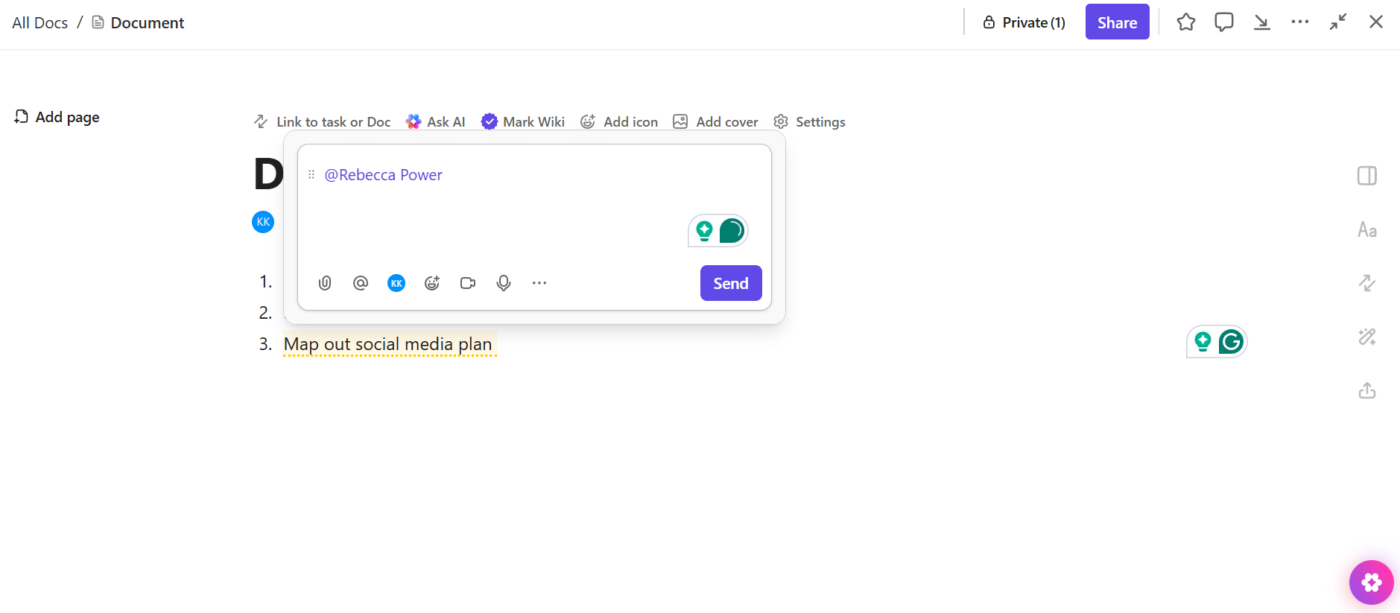
📖 Lesen Sie auch: Kostenlose und anpassbare Tabellenvorlagen
Schritt 5: ClickUp-Tabellenansicht verwenden
Die Tabellenansicht ist eine hervorragende Alternative zur Excel-Tabellenkalkulationsschnittstelle, bietet jedoch Aufgaben, benutzerdefinierte Felder, Filter und Automatisierungen.
Gehen Sie zu einem beliebigen Space, Ordner oder Liste und klicken Sie + Ansicht in der Ansichtsleiste. *wählen Sie „Tabelle“ und schon sehen Sie ein Raster, in dem Sie alles nachverfolgen können: Fälligkeitsdaten, Prioritäten, Mitarbeiter und benutzerdefinierte Felder. Sie können wichtige Spalten anheften, Aufgaben gruppieren, nach Tags filtern oder nach Status sortieren, um den Überblick zu behalten. Und ja, Sie können die Tabelle sogar exportieren, wenn Sie eine Offline-Version benötigen.

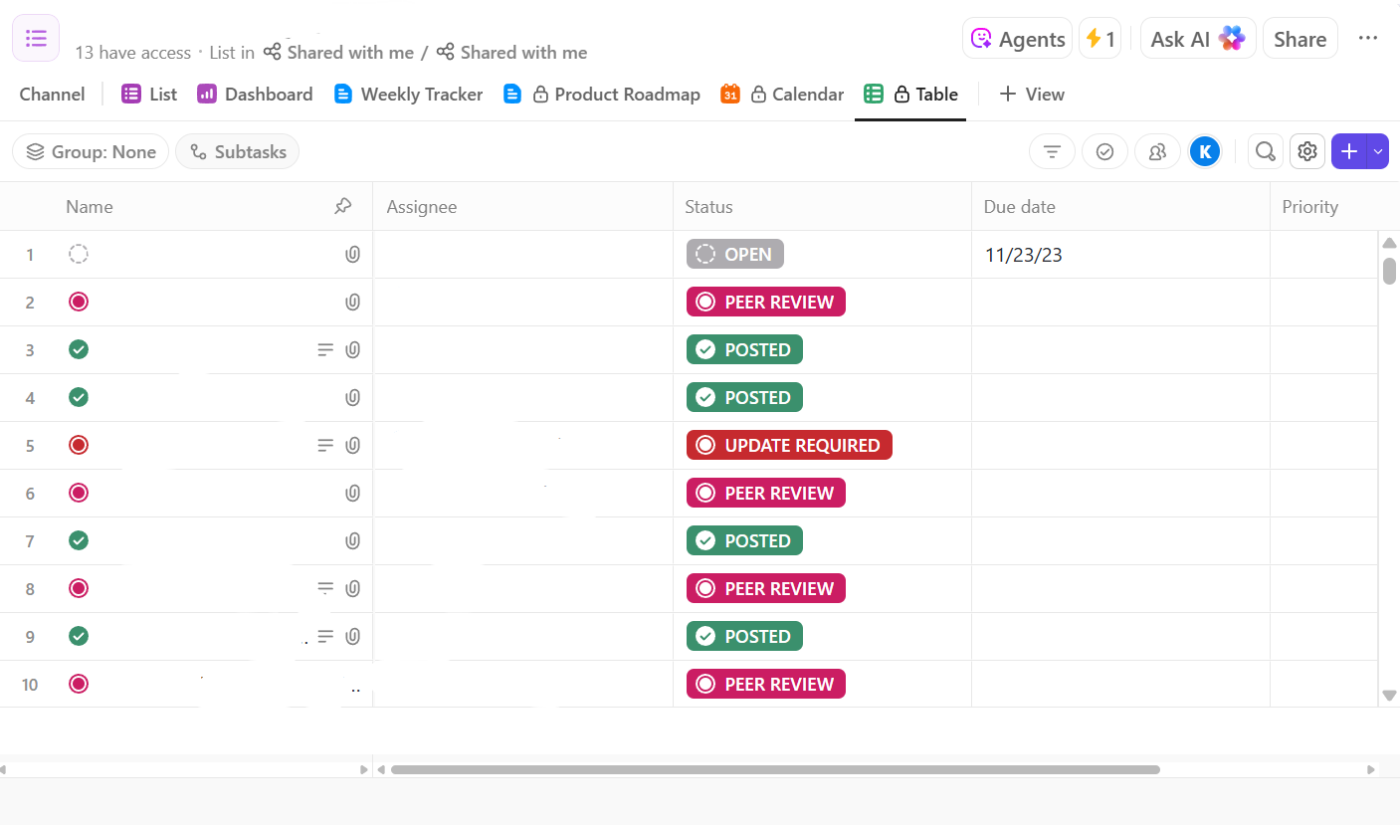
🧠 Wissenswertes: WordStar kam Ende der 70er Jahre auf den Markt und unterstützte keine Tabellen. Oft mussten Benutzer Spalten auf gedruckten Seiten von Hand zeichnen, um Informationen zu organisieren. Die Einführung der Tabellenfunktion in Textverarbeitungsprogrammen markierte einen bedeutenden Wandel in der Art und Weise, wie Benutzer Inhalte strukturierten.
ClickUp in Ihren Workflow einbetten
Die Verwendung von Excel in Word ist praktisch, wenn Sie schnell aufbereiteten Daten freigeben, Diagramme einbetten oder Live-Updates für Berichte verknüpfen möchten. Es ist eine solide Lösung, wenn Sie alles zentralisieren möchten.
Sobald Ihre Projekte jedoch komplexer werden, stoßen diese manuellen Methoden an ihre Grenzen.
Hier kommt ClickUp ins Spiel, die App für alles, was mit Arbeit zu tun hat. Sie bringt alle Ihre Aufgaben, Dokumente, Dashboards und Tabellen an einen Ort. Kein Kopieren und Einfügen von Informationen und keine versteckten Aktualisierungen mehr.
Sind Sie bereit, die zusätzlichen Registerkarten loszuwerden und Ihre Prozesse zu vereinfachen? Melden Sie sich noch heute kostenlos bei ClickUp an! ✅

